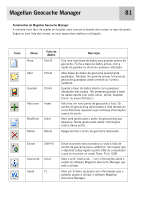Magellan eXplorist 400 Manual - Portuguese - Page 93
Card, prima ENTER. Seleccione Trans. Fich. USB e prima ENTER. Seleccione SD Card e prima
 |
UPC - 763357111613
View all Magellan eXplorist 400 manuals
Add to My Manuals
Save this manual to your list of manuals |
Page 93 highlights
Utilizar o eXplorist com MapSend 86 É apresentada a janela Pronto para Actualizar com informações acerca da região que está a guardar. Clique no botão Concluir para começar a guardar a região. Nota: O MapSend guarda automaticamente os ficheiros num local especificado. O caminho para os ficheiros guardados é: Disco Local C:\Program files\Magellan\'Nome do produto MapSend'\Export\Images. Ligue o eXplorist ao Computador: (Isto aplica-se apenas se está a enviar a carta de detalhe para o eXplorist ou para um SD Card instalado no eXplorist.) Desligue o eXplorist e volte a ligar o cabo USB fornecido com o eXplorist à parte de trás do eXplorist e a uma porta USB do seu computador. Ligue o eXplorist. O eXplorist será iniciado no modo de Transferência de Ficheiros USB. (Caso contrário, e se for apresentado o ecrã Comunicações, prima ENTER. Seleccione Trans. Fich. USB e prima ENTER. Seleccione Memória Interna ou SD Card e prima ENTER.) O espaço de memória no eXplorist é muito limitado e recomenda-se que guarde as cartas de detalhe num SD Card. Neste exemplo, o eXplorist foi ligado e encontra-se no modo de Transferência de Ficheiros USB, mas foi seleccionada a memória interna. Para mudar para o SD Card, prima ENTER. Seleccione Trans. Fich. USB e prima ENTER. Seleccione SD Card e prima ENTER.) Transfira os ficheiros utilizando o Magellan Conversion Manager: Inicie o Magellan Conversion Manager (instalado a partir do Assistente Magellan). Poderá encontrá-lo no menu 'Iniciar' Iniciar > Programas > Magellan > eXplorist 400 > Magellan Conversion Manager. Quando é aberto pela primeira vez, na janela de Boas-vindas seleccione 'Transferir Regiões da Carta' e clique em Seguinte. É apresentado um lembrete para ligar o Magellan eXplorist ao computador. Clique em Seguinte. O Magellan Conversion Manager irá procurar automaticamente cartas de detalhe (*.imi) ou cartas de fundo (*.mgi) no seu computador que estejam disponíveis para enviar. É apresentada a janela de selecção de região da Carta. Nesta janela irá seleccionar as regiões da carta que serão enviadas. Caso não encontre uma carta que crê ter guardado, pode procurá-la clicando no ícone da Lupa. (Neste exemplo estamos a enviar uma carta de detalhe, mas as cartas de fundo são enviadas seguindo as mesmas instruções.) O menu sobreposto à direita mostra onde os ficheiros serão guardados. Se possuir um leitor/ gravador de SD Cards externo, pode seleccioná-lo aqui. lembre-se de que as grandes regiões de cartas devem ser guardadas num SD Card. (Certifique-se de que há espaço no SD Card para a carta que deseja enviar.) A memória interna do eXplorist é limitada e as grandes cartas de detalhe poderão não caber ou ocupar memória de que precisará mais tarde para guardar POIs e criar rotas.